文章详情页
秋季唯美图片调色处理
浏览:150日期:2024-03-20 17:48:42
秋季唯美图片调色处理,教程重点是天空部分的处理,因为原有的天空不规则,如果直接更换天空素材就不是很好看;需要增加天空部分的范围,控制好后再加上天空素材就会自然很多。 原图  最终效果
最终效果  1、打开原图素材大图,新建一个图层,把前景色设置为暗蓝色:#121739,然后用透明度为:10%的柔边画笔把路面及人物背后区域稍微涂暗一点,如下图。
1、打开原图素材大图,新建一个图层,把前景色设置为暗蓝色:#121739,然后用透明度为:10%的柔边画笔把路面及人物背后区域稍微涂暗一点,如下图。  <图1> 2、创建可选颜色调整图层,对黄、绿、黑进行调整,参数设置如图2 - 4,效果如图5。这一步给图片增加橙黄色,暗部增加蓝色。
<图1> 2、创建可选颜色调整图层,对黄、绿、黑进行调整,参数设置如图2 - 4,效果如图5。这一步给图片增加橙黄色,暗部增加蓝色。 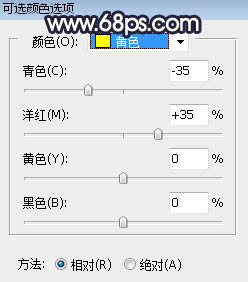 <图2>
<图2> 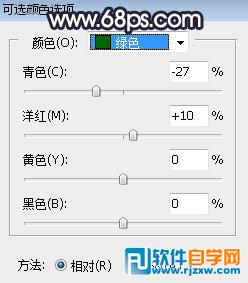 <图3>
<图3> 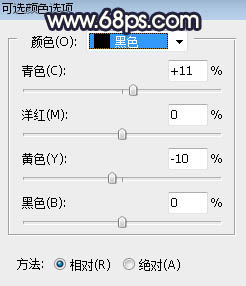 <图4>
<图4>  <图5> 3、按Ctrl + Alt + 2 调出高光选区,按Ctrl + Shift + I 反选得到暗部选区,然后创建曲线调整图层,对RGB、绿、蓝通道进行调整,参数及效果如下图。这一步把图片暗部大幅压暗,并增加蓝紫色。
<图5> 3、按Ctrl + Alt + 2 调出高光选区,按Ctrl + Shift + I 反选得到暗部选区,然后创建曲线调整图层,对RGB、绿、蓝通道进行调整,参数及效果如下图。这一步把图片暗部大幅压暗,并增加蓝紫色。  <图6>
<图6>  <图7>
<图7>
 最终效果
最终效果  1、打开原图素材大图,新建一个图层,把前景色设置为暗蓝色:#121739,然后用透明度为:10%的柔边画笔把路面及人物背后区域稍微涂暗一点,如下图。
1、打开原图素材大图,新建一个图层,把前景色设置为暗蓝色:#121739,然后用透明度为:10%的柔边画笔把路面及人物背后区域稍微涂暗一点,如下图。  <图1> 2、创建可选颜色调整图层,对黄、绿、黑进行调整,参数设置如图2 - 4,效果如图5。这一步给图片增加橙黄色,暗部增加蓝色。
<图1> 2、创建可选颜色调整图层,对黄、绿、黑进行调整,参数设置如图2 - 4,效果如图5。这一步给图片增加橙黄色,暗部增加蓝色。 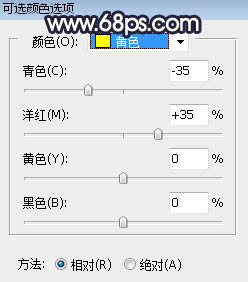 <图2>
<图2> 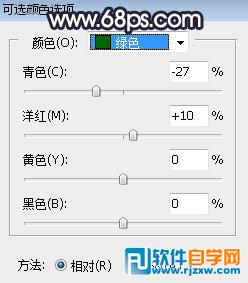 <图3>
<图3> 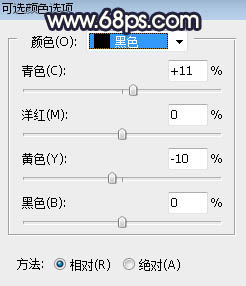 <图4>
<图4>  <图5> 3、按Ctrl + Alt + 2 调出高光选区,按Ctrl + Shift + I 反选得到暗部选区,然后创建曲线调整图层,对RGB、绿、蓝通道进行调整,参数及效果如下图。这一步把图片暗部大幅压暗,并增加蓝紫色。
<图5> 3、按Ctrl + Alt + 2 调出高光选区,按Ctrl + Shift + I 反选得到暗部选区,然后创建曲线调整图层,对RGB、绿、蓝通道进行调整,参数及效果如下图。这一步把图片暗部大幅压暗,并增加蓝紫色。  <图6>
<图6>  <图7>
<图7> 以上就是秋季唯美图片调色处理,希望大家喜欢,请继续关注好吧啦网。
上一条:3D眼镜海报的制作方法及流程下一条:ps如何去除脸上斑点
相关文章:
排行榜

 网公网安备
网公网安备